你的電腦變慢了嗎?還是想在出售前清除所有文件和內容?這是擦拭windows計算機的最簡單方法!
想要Windows計算機恢復為原始狀態的最簡單方法是格式化非系統盤,也許還要重新安裝操作系統,但是如果您不想經歷重新安裝Windows的麻煩怎么辦?幸運的是,有很多方法可以在不使用以上選項的情況下清理您的PC。

讓我們探討如何在不重新安裝Windows 10的情況下重置PC,或是它的一部分功能。
使用Windows 10的“恢復”功能
你可以通過左下角的“開始”-“設置”-“更新和安全”中,找到“恢復”選項。它提供不會影響您寶貴文件而恢復出廠重置功能。這是清潔PC的好方法,而無需完全重新安裝Windows 10。
從技術上來講,“保恢復”確實可以重新安裝Windows,但它更像是“軟重新安裝”。它會重新安裝所有系統文件,但會保留您所有的個人資料,因此您以后無需重新加載所有程序和數據。
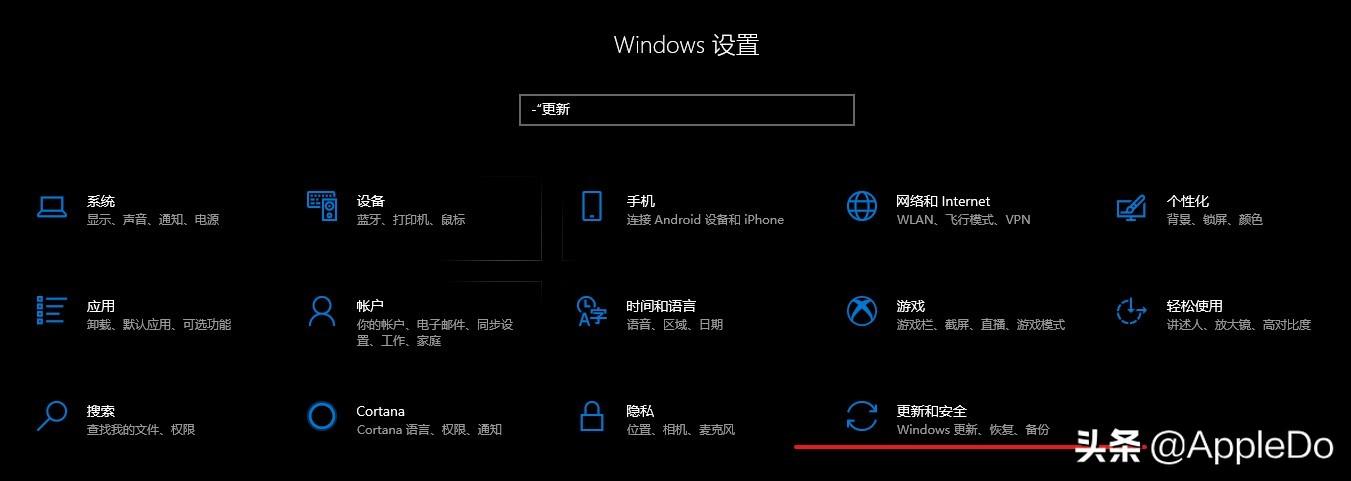
使用Windows還原點還原到過去的狀態
Windows 10能夠將自身重置回先前的時間點。這稱為“還原點”,您可以將它們想象為一些“快照”,如果出問題了,PC可以將其還原為該“快照”。
有時,制造商在您購買計算機時會在其中包含一個還原點。通過此還原點可以使計算機恢復到出廠默認設置,這樣您就可以還原PC而無需重新安裝Windows。
該計劃的唯一缺陷是,您以前要創建一個還原點才能使用此功能。確定是否已有還原點或是想要創建一個。您都可以在系統屬性窗口中的系統保護選項卡中找到相應設置選項。

卸載不需要的程序和垃圾軟件
計算機上逐漸積累的軟件可能會降低其性能。有時,您的PC會預裝不需要的軟件,各種所謂“大禮包”數不勝數。
優化和提升系統性能,我建議從卸載不需要的程序開始。可以使用Windows控制面板中的“程序和功能”工具來卸載大多數程序,但是某些程序可能很頑固并且拒絕正確卸載。如果遇到卸載過程卡死,而不能繼續進行卸載,我建議重新啟動計算機后繼續進行。
我不建議通過第三方的所謂“卸載工具”軟件,來卸載程序,結構可能是適得其反。
清理Windows注冊表
卸載程序后,它就完全消失了,對嗎?實際上,可能還差那么一點點。Windows包含一個稱為注冊表的數據庫,其中包含有關已安裝程序的信息和設置選項。
從理論上講,卸載程序時應刪除程序的注冊表項,但這并非總是如此。臃腫的注冊表有時會降低性能,因此最好嘗試使其恢復原貌。
當然,我也不是建議您現在就進入注冊表并開始查看所有內容并操作。相反,您應該聽取專業人士的意見,或使用免費的注冊表清理程序,這類程序可以識別需要刪除的內容和不需要刪除的內容。
但是要小心;即使是專業軟件也會出錯。確保創建備份,以便您可以解決注冊表清理帶來的所有問題。
恢復Windows 10操作系統選項的默認設置
- WINDOWS防火墻恢復默認設置
如今在消費領域,類似NAS和智能家居設備等產品的引入,家庭網絡環境的復雜度也在迅速提高。對于系統的防火墻設置也經過日積月累進行了頻繁和復雜的設置。
可以通過在Windows 10搜索欄中鍵入防火墻,然后在出現時選擇“防火墻和網絡保護”來找到Windows Defender防火墻選項。該窗口底部附近是一個選項,指示將防火墻還原為默認值,您可以單擊以將所有內容設置為初始時的狀態。

- 恢復文件資源管理器默認設置
經過日常使用,大家對系統默認的文件管理器應該是最不陌生,也是最能反應使用習慣的一個界面。它的稍有變化都會對您的正常使用產生影響。
您可以通過以下方式恢復其默認值:在“開始”欄中鍵入“文件資源管理器選項”,然后選擇顯示的條目。對話窗口中就有“還原默認值”選項。恢復后也可以根據個人的使用習慣來進行可控的個性設置。
- 刪除舊設備和打印機
如果您需要刪除不再使用的外圍硬件,則可以使用Windows設置中的 “設備和打印機”部分。
這通常不會影響性能,但會帶來其他好處-例如,刪除多臺舊打印機可以使打印機列表更加直觀。
使您的電腦恢復正常
請按照以上步驟將您的計算機還原到新的狀態。這不像重新安裝Windows那樣完整,并且如果您在惡意軟件攻擊后嘗試還原計算機,則不建議您執行此過程。
如果您只是想加快計算機速度,減少混亂或為新用戶提供干凈的系統,上述步驟應該足夠了。但是,如果您想做一些額外的清理工作,Windows 10現在擁有自己的磁盤清理工具,可以釋放更多空間。






